A csomagok frissítése az Ubuntuban, hogy őszinte legyek, meglehetősen egyszerű feladat, amelyet csak két egérkattintással, vagy két parancs beírásával lehet végrehajtani, ha terminálon keresztül frissít. Két fő módja van a feladat végrehajtásának. Frissítheti csomagjait a parancssoron keresztül, vagy ha a grafikus felhasználói felület használatával szeretne feladatokat végrehajtani, a csomagokat grafikusan frissítheti a Csomagfrissítő használatával. A választás a tiéd.
1. módszer: Terminálon keresztül
Az Ubuntu asztalon lépjen a terminálra a terminál ikonjára kattintva a shellben, vagy egyszerűen nyomja meg a Ctrl + Alt + T billentyűkombinációt.
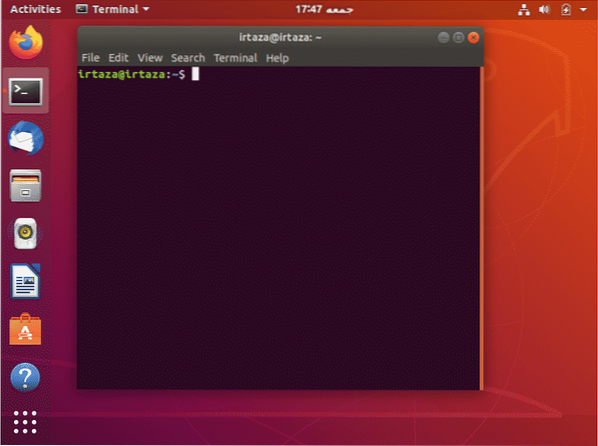
A terminál típusában a következő parancs
$ sudo apt frissítésA fenti parancs beírása után a rendszer megkéri a jelszavát. Írja be a jelszót a terminálba. Jelszó írása közben a terminálon nem jelennek meg karakterek. A jelszó beírása után nyomja meg az Enter billentyűt.
A közhiedelemmel ellentétben ez a parancs nem frissíti a rendszerét. Ehelyett frissíti az Ubuntu adattárakat. Tehát a rendszere ellenőrzi az adattárakat. Ellenőrzi, hogy a programnak vannak-e újabb verziói. Nem fogja azonnal frissíteni a meglévő csomagokat; ehelyett frissíti a meglévő csomagokról és azok elérhető verzióiról szóló információkat. Ez az oka annak, hogy amikor ez a parancs befejezi a végrehajtást, az Ubuntu megmutatja a frissíthető csomagok számát.
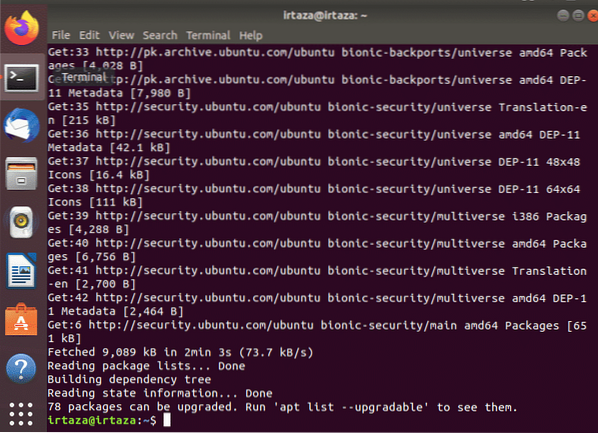
A fenti képen látható, hogy amikor ez a parancs befejezi a végrehajtást, az Ubuntu megmutatja a frissíthető csomagok listáját. A csomagok megtekintéséhez írja be a következő parancsot
$ apt lista - frissíthető
Frissíthet egy adott csomagot, vagy frissítheti az összes frissíthető csomagot az Ubuntuban. Az összes csomag frissítéséhez írja be a következő parancsot a terminálba.
$ sudo apt upgradeMiután újra beírta a fenti parancsot, az Ubuntu meg fogja kérni a jelszavát. Az előzőekhez hasonlóan írja be a jelszót, és nyomja meg az Enter billentyűt.
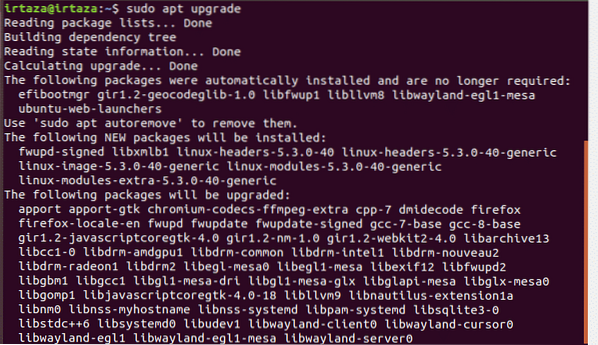
2 vagy 3 másodperc múlva az Ubuntu megmutatja a csomagok frissítéséhez szükséges összeget, és további megerősítést kér. A folytatáshoz írja be y a terminálba, és nyomja meg az Enter billentyűt. Miután ezt megtette, az Ubuntu elkezdi letölteni és frissíteni a csomagjait.

Ez a parancs letölti és frissíti az összes frissítésre szoruló csomagot. Egy kis profi tipp, hogy megkönnyítsük ezt a frissítési feladatot. A két parancs beírása helyett a következő parancsot is beírhatja.
$ sudo apt update && sudo apt upgrade -yMivel a két parancs egymás után történő futtatásához szükséges, egyetlen parancssá egyesíthetjük őket. A && a két parancs között egyesíti őket. Tehát most az első parancs a && jel fut. Amikor az első parancs végrehajtása befejeződött, a parancs többi része a && végrehajtják. A -y a végén egy gombnyomást spórol meg, ahol az Ubuntu megkérdezi, hogy telepíteni szeretné-e a frissítéseket vagy sem. Időnként futtatnia kell ezt a parancsot, hogy a rendszer naprakész legyen.
2. módszer: Frissítés a Package Updater használatával:
Menjen a menübe, és a keresősávba írja be a „Software Updater.”. Most futtasd.
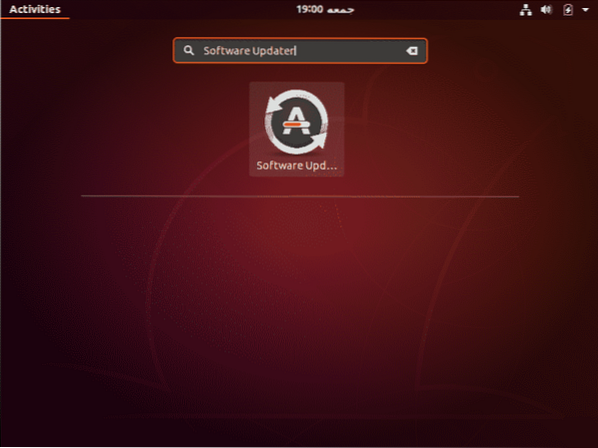
Ellenőrizni fogja, hogy van-e a rendszeren frissíthető csomag.
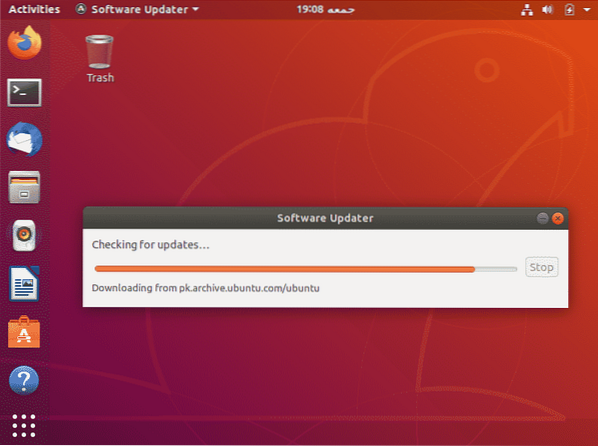
Ha vannak ilyen csomagok, akkor lehetősége nyílik a frissítések telepítésére

Kattintson a Telepítés most gombra. Kérni fogja a jelszavát. Írja be a jelszavát, és kattintson a Hitelesítés gombra.
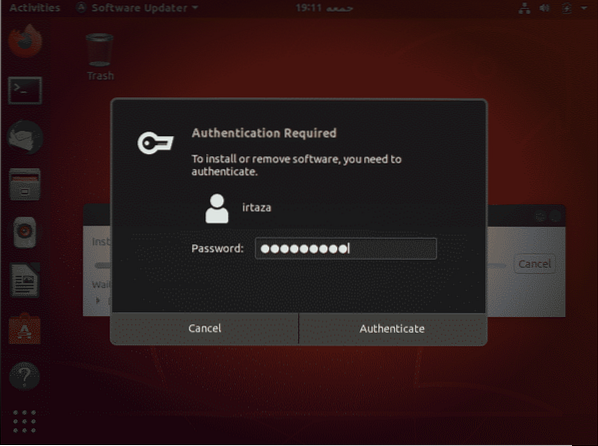
A hitelesítést követően az Ubuntu elkezdi letölteni és telepíteni a frissítéseket.
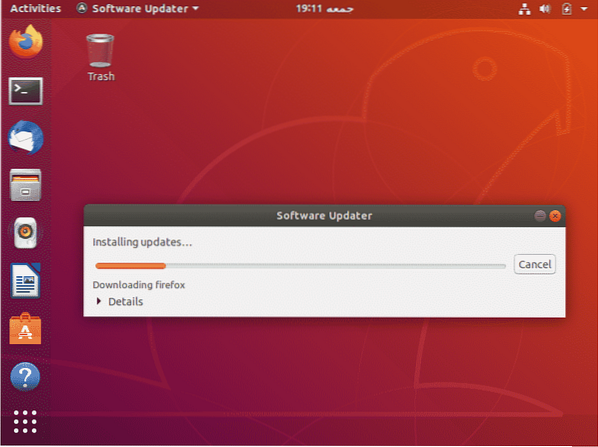
Bizonyos esetekben előfordulhat, hogy a frissítések után a rendszer újraindítását kéri. Ez azért van, hogy a telepített, frissített csomagok teljes hatást fejtsenek ki és megfelelően működjenek.
A legtöbb esetben a frissítés után vannak olyan csomagok, amelyeket a felhasználó nem használhat tovább. Törölheti őket, ezzel felszabadítva a rendszerterületet, és tisztán és rendben tartva a rendszert, ami mindig jó dolog. Ehhez írja be a következő parancsot a terminálba
$ sudo apt autoremoveEz az oktatóanyag az Ubuntu és az Ubuntu alapú más Linux disztribúciók összes verziójára érvényes, például a Linux Lite, a Linux Mint stb.
Következtetés:
Remélem, hogy ez a bemutató hasznos lesz az Ön számára. Az Ubunturól hallott sok dolog egyike az, hogy sokkal biztonságosabb, mint a Windows. Az igazolás frissítéskor látható. Amikor bármilyen változtatást hajt végre a rendszeren, az Ubuntu a jelszavát kéri a hitelesítéshez. A csomagok frissítése az Ubuntuban meglehetősen egyszerű. Ne feledje, hogy ez az oktatóanyag az Ubuntu csomagjainak frissítésére szolgál. Nem frissíti az Ubuntu verzióját. Vegye figyelembe azt is, hogy ez az oktatóanyag, beleértve a parancssori módszert is, érvényes az Ubuntu és az Ubuntu alapú más Linux disztribúciók, például a Linux Lite, a Linux Mint stb. Összes verziójára.
 Phenquestions
Phenquestions


